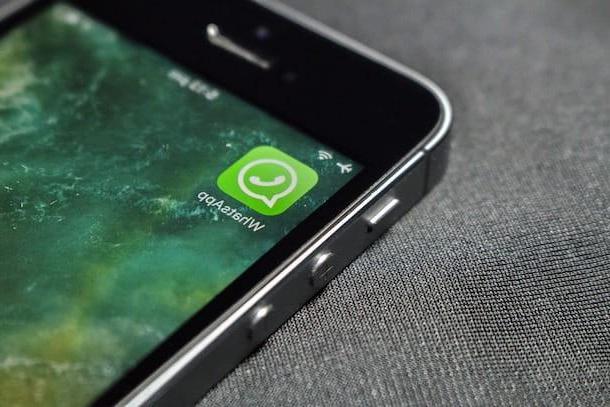Configurar DNS no modem
Deseja configurar o DNS para atuar diretamente no modem de forma a evitar fazer alterações nas configurações de cada dispositivo em seu poder? Bem, parece uma ótima ideia! Para configurar o DNS no modem, proceda da seguinte forma. Abra seu navegador favorito e conecte-se ao endereço 192.168.0.1 ou no endereço 192.168.1.1 para acessar o painel de gerenciamento do dispositivo. Se você não pode acessar o painel de gerenciamento do modem com nenhuma dessas duas coordenadas, você pode tentar consultar meu tutorial sobre como encontrar o endereço IP do roteador para descobrir como encontrar o endereço correto do dispositivo.
Nota: Nos modems fornecidos diretamente pelas operadoras de telefonia nem sempre é possível configurar o DNS, pois todos os parâmetros necessários para poder navegar na rede já foram disponibilizados automaticamente pelo provedor.
Em seguida, preencha o formulário de login que é mostrado na tela digitando seu nome de usuário e senha para acessar as configurações do dispositivo. Se você não os alterou, geralmente as combinações a usar para fazer o login nas configurações do modem são admin / admin ou senha do administrador. Em caso de problemas ou se quiser obter mais informações sobre o assunto pode consultar o meu tutorial de como descobrir a palavra-passe do modem.

Agora que você se conectou ao painel de gerenciamento do modem, vá para a seção de status da conexão e tente localizar os itens 1 DNS o DNS primário e 2 DNS o DNS Secundário. Os dígitos numéricos presentes em correspondência com essas indicações não são outros senão os endereços dos servidores DNS atualmente usados por sua conexão com a Internet.
Em seguida, marque a caixa correspondente ao item Use esses servidores DNS ou em qualquer caso aquele que indica a sua vontade de configurar DNS, preencha os campos relativos aos dois servidores DNS com endereços personalizados e a seguir clique no botão Aplicar, OK o ressalva para confirmar e aplicar as alterações. Lembre-se que após configurar o DNS no modem ele pode reiniciar, se assim for não se preocupe, está tudo normal.
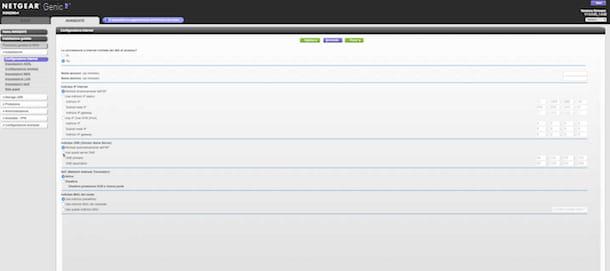
Configurar DNS em um computador
Se você tem um PC com su instalado Windows e você está interessado em entender como configurar o DNS, as primeiras operações que você precisa fazer são pressionar o botão Iniciar, para digitar no campo de pesquisa que é mostrado a você conexão de rede e centro de compartilhamento e clique no primeiro resultado exibido.
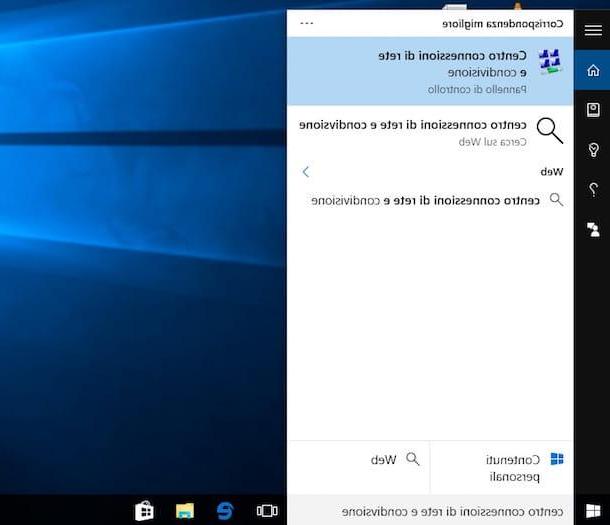
Na janela que será mostrada a você neste momento, clique no nome da conexão em uso (ed. Conexão de rede sem fio), pressiona o botão Propriedade e clique duas vezes na entrada Protocolo de Internet Versão 4 TCP / IPv4 presente na lista A conexão usa os seguintes elementos no centro da enésima janela que se abre.
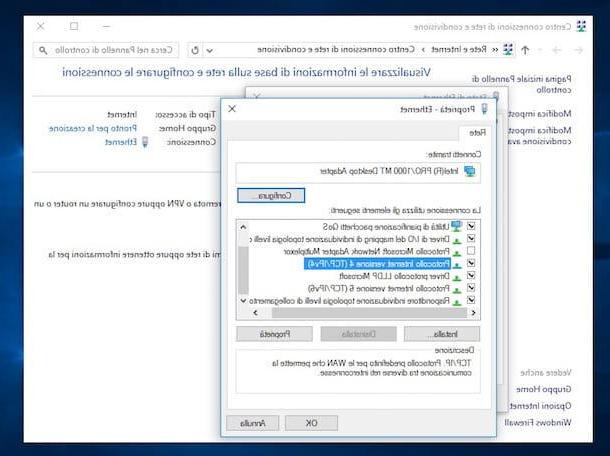
Agora adicione uma marca de seleção na caixa ao lado do item Use os seguintes endereços de servidor DNS, digite o endereço dos servidores DNS a serem usados nos campos Servidor DNS preferido e Servidor DNS Alternativo e confirme as mudanças pressionando OK de forma a utilizar servidores DNS diferentes dos atribuídos directamente pelo seu operador telefónico através do modem.
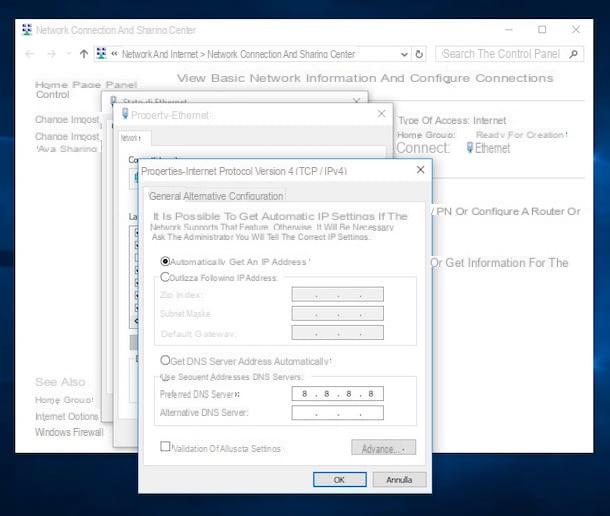
Se você estiver usando um Mac e você está interessado em entender como configurar DNS em seu computador, o primeiro passo que você precisa fazer é clicar no ícone de rede localizado próximo ao relógio do sistema e pressionar o item Abrir preferências de rede ... anexado ao menu que é mostrado a você.
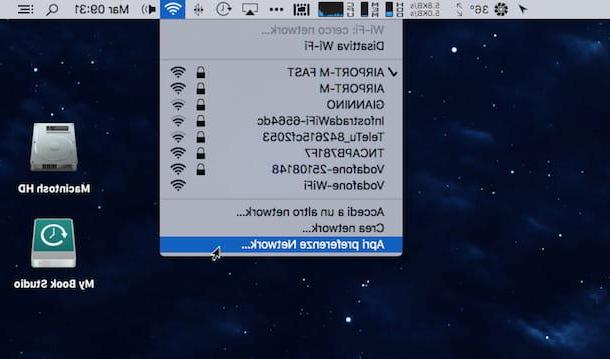
Na janela que se abre na área de trabalho, clique na conexão em uso (por exemplo, Wi-Fi o Ethernet) e pressiona o botão Avançado que está localizado no canto inferior direito. Depois, vá para a aba DNS e clique no botão + canto inferior esquerdo.
Agora insira o endereço do servidor DNS primário e do servidor DNS secundário que você pretende usar e salve as alterações clicando primeiro em OK e, em seguida, Aplicar de forma a utilizar servidores DNS diferentes dos atribuídos diretamente pela sua operadora de telefonia via modem.
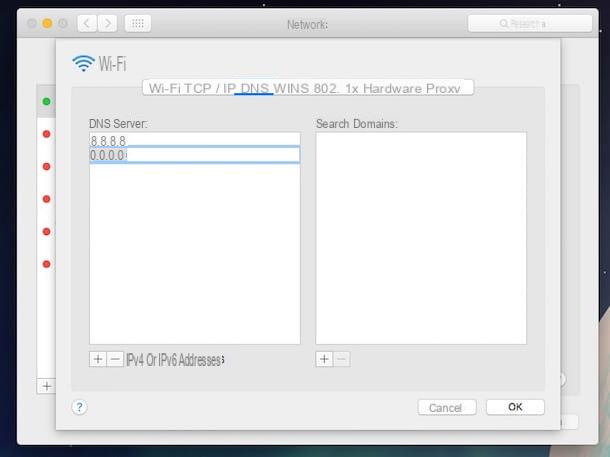
Configurar DNS em smartphones e tablets
Se você usa um smartphone ou tablet Android e você quiser entender como configurar o DNS, saiba que para fazer isso você primeiro precisa atribuir um endereço IP estático ao dispositivo quando estiver conectado a uma rede sem fio. Para fazer isso, acesse a tela do dispositivo onde todos os aplicativos estão agrupados, pressione Configurações, selecione o item Wi-Fi e mantenha o dedo pressionado por alguns segundos no nome da conexão sem fio à qual você está conectado. Escolha o item agora Editar config. da rede no menu que aparece, coloque a marca de seleção ao lado do texto Mostrar opções avançadas, role a tela para baixo e selecione a opção Estático do menu Configurações de IP. Finalmente, role a tela para baixo mais uma vez, defina os servidores DNS que você pretende usar nos campos 1 DNS e 2 DNS e aperta o botão ressalva.
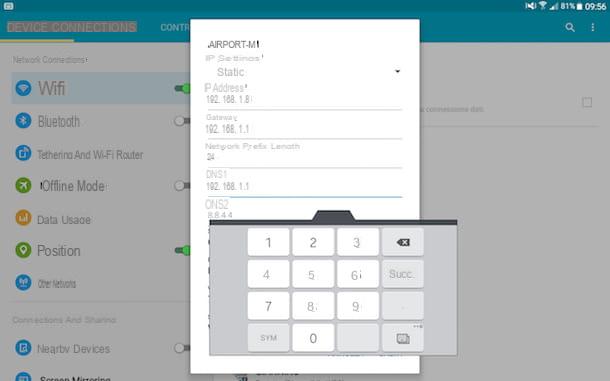
Lembre-se de que o procedimento de configuração de DNS em smartphones e tablets Android que acabei de indicar é válido única e exclusivamente no caso de conexões feitas através de uma rede sem fio. Se você estiver interessado em configurar o DNS mesmo ao usar uma conexão de dados, saiba que pode entrar em contato com o aplicativo 1.1.1.1 da Cloudflare, que permite instalar um perfil VPN por meio do qual transmitir solicitações de resolução de endereço para os servidores DNS da Cloudflare, mesmo sob o rede de dados.
Para usar o aplicativo em questão, instale-o por meio do Play Store, inicie, pule as telas de apresentação e primeiro pressione Instalar perfil VPN e, em seguida, OK duas vezes seguidas. Então suba ON a alavanca para ativar o uso de DNS do Cloudflare e adicionar o aplicativo à lista de "aplicativos protegidos" para evitar que seja desativado quando a tela do telefone for desligada. Para fazer isso, você precisa ir ao menu Configurações> Configurações avançadas> Aplicativos protegidos do Android e seguir em frente ON a alavanca relativa ao aplicativo 1.1.1.1 (esteja ciente de que as etapas a serem realizadas podem variar um pouco dependendo do dispositivo e da versão do Android em uso).
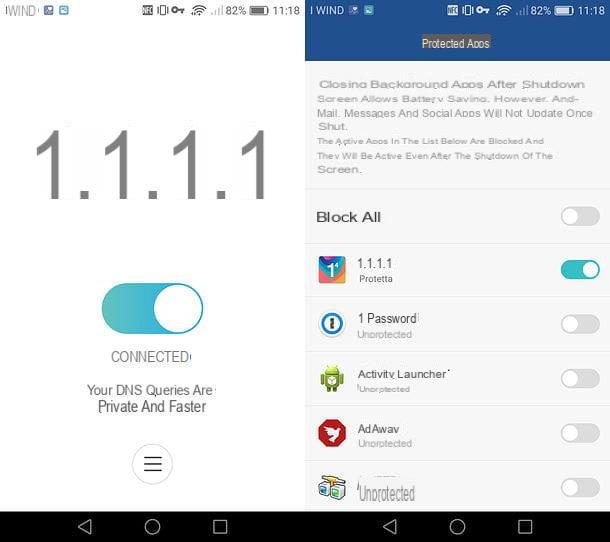
Se você não quiser usar o DNS da Cloudflare, deve recorrer ao uso de aplicativos especiais de terceiros que requerem o procedimento de enraizamento. Para saber exatamente todas as etapas a serem realizadas, você pode seguir as instruções que forneci em meu guia sobre como alterar o DNS no Android.
Se, por outro lado, você tem um iPhone ou um iPad e você não sabe como configurar o DNS, o primeiro passo que você precisa realizar é acessar a tela inicial do aparelho, pressione o ícone do Configurações e selecione o item Wi-Fi na tela exibida recentemente. Em seguida, toque no i localizado próximo ao nome da conexão em uso.
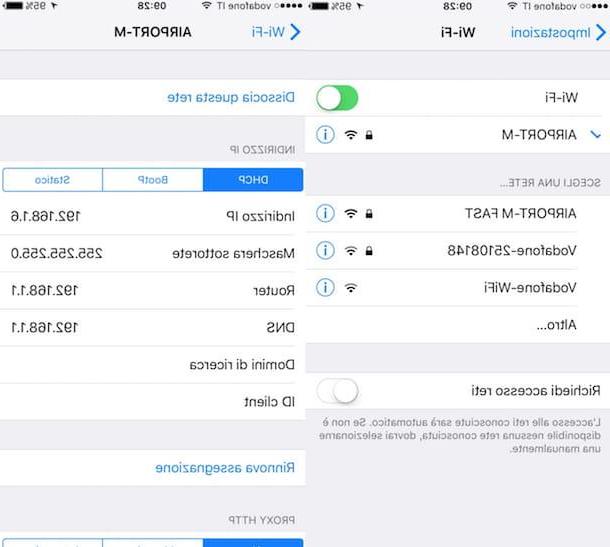
Por fim, exclua tudo no campo próximo ao item DNS em seguida, digite os endereços dos servidores DNS que deseja usar, separando-os uns dos outros com uma vírgula.
O procedimento acima se aplica apenas a conexões Wi-Fi. Para alterar também o DNS usado para a rede 3G / 4G, você precisa instalar o aplicativo Cloudflare 1.1.1.1, que instala um perfil VPN por meio do qual todas as solicitações de "tradução" de endereço são transmitidas aos servidores DNS deste conhecido serviço ( o que impede o uso de outros serviços VPN).
Depois de baixar o aplicativo 1.1.1.1 doapp Store, para começar a usar os servidores DNS da Cloudflare, basta iniciar o último, pular as telas de apresentação e ir para ON a alavanca no centro da tela. Em seguida, aceite a instalação do perfil VPN pressionando o botão Permitir e digitando o código de desbloqueio do seu dispositivo e é isso.
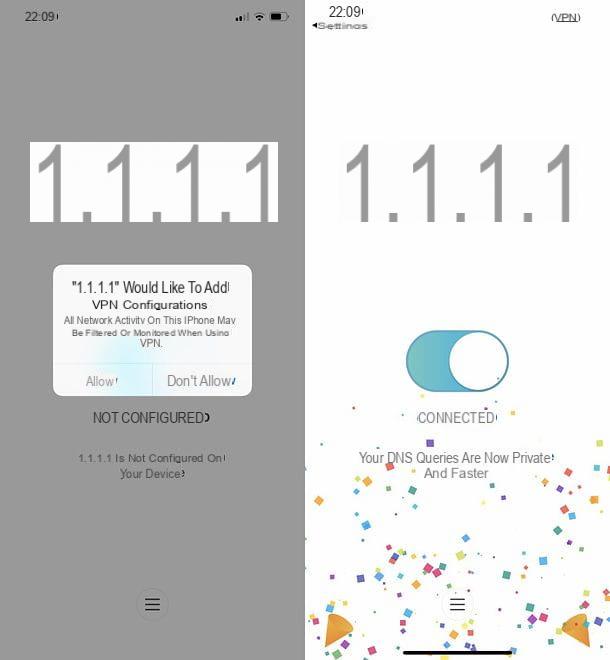
Para mais detalhes, você pode verificar meus guias sobre como acelerar a internet no iPhone e como alterar o DNS no iPad.
Como configurar DNS